A képernyő fényerejének módosítása a Windows 10 rendszerben

A Microsoft Windows 10 rendszerben könnyedén módosíthatja a képernyő fényerejét. Használja ezt a hasznos útmutatót a fényerő beállításához!
Az idő múlásával egyre több gyártó lemond a 3,5 mm-es fejhallgató-csatlakozó támogatásáról.
És bár ez a növekvő tendencia kiváltotta a kritikát, nem lehet hibáztatni a gyártókat azért, hogy ezt az utat választották. A telefonok és táblagépek fejhallgató-csatlakozó nélküli tervezése egységesebb és áramvonalasabb megjelenést, valamint könnyebb IP68-as víz- és por elleni védelmet tett lehetővé.
Végül a Bluetooth utolérte az adatátviteli sebességet, ami azt jelenti, hogy kiváló minőségű hangot tud továbbítani valós időben a fejhallgatójába, minőségromlás nélkül.
Tagadhatatlan, hogy a Bluetooth és általában a vezeték nélküli fejhallgatók jelentik a jövőt, egyre több okostelefon-gyártó készíti el saját modelljét. Van azonban néhány hátránya a vezeték nélküli fejhallgatóknak, amelyek egyesek számára megszakítóak, míg mások számára teljesen irrelevánsak.
Profik
– Vezeték nélküli
– Nem gabalyodik össze a vezeték
– Zárt rendszer
Hátrányok
– Az akkumulátor élettartama
– Általában drágább
– A hangminőség változó
Noha nincs alacsony tartomány, az Amazon-tól meglehetősen olcsón vásárolhat egy szilárd párt, amely jó hanggal és viszonylag hosszú akkumulátorral rendelkezik, anélkül, hogy megtörné.
Mindannyian azt szeretnénk, hogy okostelefonunk vékony és elegáns legyen. Ezenkívül a C típusú USB (amely támogatja a hangkimenetet) beépítése jobbnak bizonyult, mint elődei. Ennek megfelelően logikus a 3,5 mm-es jack aljzat elhagyása, hogy helyet adjon a karcsúbb konstrukcióknak és a C típusú USB-n keresztüli HD audiokimenetnek.
Van azonban egy probléma. Nem használhatja az USB-portot a telefon töltésére, miközben egyidejűleg zenét hallgat a fejhallgató-csatlakozón keresztül. Az 1-nél több portnak további előnyei is vannak.
Ha újabb, fejhallgató-csatlakozó nélküli okostelefonja van, jobb, ha áttér a vezeték nélküli fejhallgatókra. De ne tekintse a Bluetooth fejhallgatókat leminősítésnek. Kiváló hangminőséget tudnak szolgáltatni, ezért azt teszik, amit hivatottak.
A Bluetooth headsetekkel azonban továbbra is vannak aggályok és kisebb kellemetlenségek. Például Android-eszközök esetén a hangerőszabályzók csak az eszköz rendszerhangerőszintjein működnek, ha csatlakoztatva van a Bluetooth-fejhallgatóhoz. Ez megnehezíti a zenehallgatást, amikor növelni vagy csökkenteni kell a hangerőt.
Ezért ennek a cikknek a céljaira összeállítottunk egy gyors, lépésről lépésre szóló útmutatót, amellyel szabályozhatja a Bluetooth fejhallgató hangerejét.
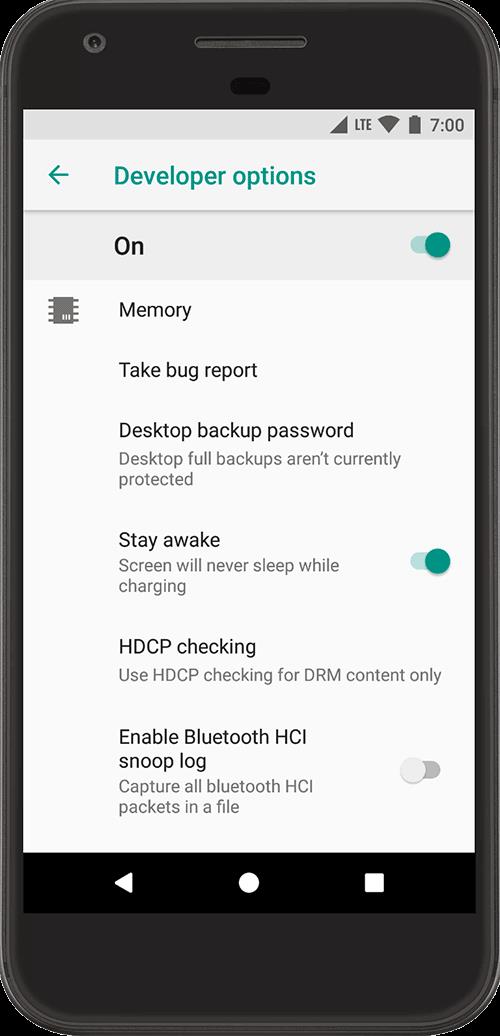
1. lépés: Engedélyezze a Fejlesztői beállításokat
2. lépés: Az abszolút hangerő letiltása
Ha elkészült, a Bluetooth és a rendszer hangereje szét lesz választva. Még azután is, hogy csatlakoztatta Bluetooth-fejhallgatóját Android-eszközéhez, külön vezérlőket kap, amelyek segítenek a csengőhang és a médialejátszás hangerejének kezelésében.
Ez azt jelenti, hogy a hangerő beállításait a maximumra állíthatja, és elkezdheti nagyobb hangerőn hallgatni a zenét vagy más médiafájlokat.
Megjegyzés: A fenti módszer Android Nougat és újabb rendszeren működik.
A fent leírt lépések némileg eltérnek, ha olyan gyártó okostelefonját használja, amely saját egyéni felületet alkalmaz.
A Microsoft Windows 10 rendszerben könnyedén módosíthatja a képernyő fényerejét. Használja ezt a hasznos útmutatót a fényerő beállításához!
A sötét mód egy modern funkció az Outlookban, amely csökkenti a szem terhelését és energiafogyasztását. Fedezze fel a beállítási lépéseket és a sötét mód előnyeit.
A Reddit háttérképek háttérként való beállítása nem befolyásolja a webhely hasznosságát, de segít a szörfözés során szerzett élményben.
A Microsoft bejelentette, hogy 2020 januárjában véget ér a Windows 7 élettartama, vagyis a termék hivatalos támogatása megszűnik.
Köztudott, hogy a Facebook tulajdonában lévő alkalmazások többsége már rendelkezik „Stories” funkcióval. A WhatsApp-on is jelen van „WhatsApp Status” formában. Sajnos a legtöbb felhasználónak képernyőképet kell készítenie.
Feltérképezzük az Office 365 vagy az Office 2019 szolgáltatásait, és eldöntjük, hogy ez a megfelelő vásárlás.
A Windows 10 rendszerrel azonnal elérheti a szükséges programokat vagy alkalmaz��sokat, ha rögzíti őket a tálcára.
A Windows 10 a Windows család legújabb tagja, és ez volt a Microsoft célja a frissített operációs rendszer megtervezésekor, hogy biztonságosabbá és biztonságosabbá tegye.
A Windows 10 számos új funkciót tartalmaz, de ezek közül a Cortana az egyik legjobb. Akár a számítógép leállítására is használhatja.
Ha jártas a technikában, az alábbi utasítások segítségével telepítheti a One UI Beta verziót a Galaxy Note 9, S9 és S9 Plus készülékekre.
Az Animojis az iPhone egyik legtöbbet emlegetett funkciója volt, amikor az Animojis megjelent, de egyelőre csak az iPhone X-re korlátozódnak. Azonban van mód arra, hogy valami hasonlót szerezzen be Android-eszközén.
A feladatok megszakítás nélküli elvégzése mindig kielégítő. Az állandó zavaró tényezők frusztrálóak és bosszantóak lehetnek. Ugyanez vonatkozik a képernyőn végzett munkára is. Az ismétlődő hirdetések felbukkanása az
Különösen munkahelyi helyzetekben ismernie kell a Microsoft Outlook fontos parancsikonjait, hogy megkönnyítse munkáját és gyorsabban megoldhassa a feladatokat.
A játékosok világában a Windows az egyik legjobban használható platform. A Windows 10 évente több frissítést kap, amely speciális szoftveroptimalizálással javítja a számítógépes játékokat.
Általánosan elfogadott, hogy az iPhone és az Android közötti egyik fő különbség az, hogy az Android telefonok nem tudják használni az iMessage szolgáltatást. Az ok, amiért az emberek azt feltételezik, hogy az iMessage nem választható
Több Android-felhasználó rendelkezhet saját területtel saját alkalmazásaival és adataival az eszközein. Így állíthatja be az egészet.
A Windows 10 egy Microsoft operációs rendszer, amelyet 2015-ben indítottak el. A Microsoft egyik legnépszerűbb operációs rendszere. A Windows 10 felhasználók időről időre kapnak szoftverfrissítéseket. Ezek a frissítések megpróbálják javítani a Windows 10s működési képességét, de az általános jövő nem világos, és még a Microsoft-termékeket ismerők sem egészen biztosak abban, hogy mi vár az operációs rendszerre.
Az NFC mozaikszó a Near Field Communication rövidítése. Ahogy a neve is sugallja, lehetővé teszi a kommunikációt a közeli hatótávolságú kompatibilis eszközök között.
Ha Ön Windows-felhasználó, találkozhat a fekete nyíllal. A fekete nyíl a Windows összes verziójában látható az Eszközkezelőben. mit jelentenek?
Az Android Pie, más néven Android 9 Pie, az Android operációs rendszer legújabb verziója. 2018-ban jelent meg először, és a frissítés szinte minden új Android telefonra elérhető.
Miután rootoltad az Android telefonod, teljes rendszerhozzáférésed lesz, és számos olyan alkalmazást futtathatsz, amelyek root hozzáférést igényelnek.
Az Android telefonodon található gombok nem csak a hangerő szabályozására vagy a képernyő felébresztésére szolgálnak. Néhány egyszerű módosítással gyorsbillentyűkké válhatnak egy gyors fotó készítéséhez, zeneszámok átugrásához, alkalmazások elindításához vagy akár a vészhelyzeti funkciók aktiválásához.
Ha a munkahelyeden hagytad a laptopodat, és sürgős jelentést kell küldened a főnöködnek, mit tehetsz? Használd az okostelefonodat. Még kifinomultabb megoldás, ha telefonodat számítógéppé alakítod, hogy könnyebben végezhess több feladatot egyszerre.
Az Android 16 zárképernyő-widgetekkel rendelkezik, amelyekkel tetszés szerint módosíthatja a zárképernyőt, így a zárképernyő sokkal hasznosabb.
Az Android kép a képben módjával lekicsinyítheted a videót, és kép a képben módban nézheted meg, így egy másik felületen nézheted meg, így más dolgokat is csinálhatsz.
A videók szerkesztése Androidon egyszerűvé válik a cikkben felsorolt legjobb videószerkesztő alkalmazásoknak és szoftvereknek köszönhetően. Gondoskodj róla, hogy gyönyörű, varázslatos és elegáns fotóid legyenek, amelyeket megoszthatsz barátaiddal a Facebookon vagy az Instagramon.
Az Android Debug Bridge (ADB) egy hatékony és sokoldalú eszköz, amely számos dolgot lehetővé tesz, például naplók keresését, alkalmazások telepítését és eltávolítását, fájlok átvitelét, egyéni ROM-ok rootolását és flashelését, valamint eszközmentések létrehozását.
Automatikusan kattintó alkalmazásokkal. Nem kell sokat tenned játékok, alkalmazások vagy az eszközön elérhető feladatok használata közben.
Bár nincs varázsmegoldás, a készülék töltésének, használatának és tárolásának apró változtatásai nagyban befolyásolhatják az akkumulátor élettartamának lassítását.
A telefon, amit sokan most szeretnek, a OnePlus 13, mert a kiváló hardver mellett egy évtizedek óta létező funkcióval is rendelkezik: az infravörös érzékelővel (IR Blaster).



























